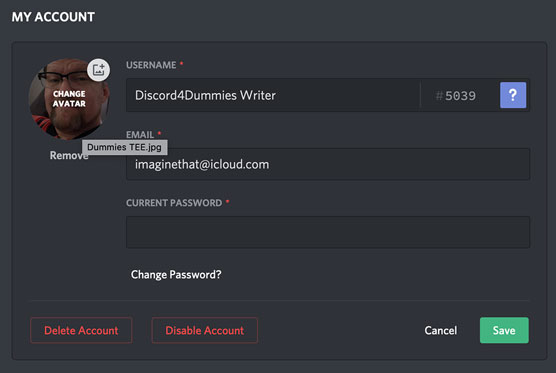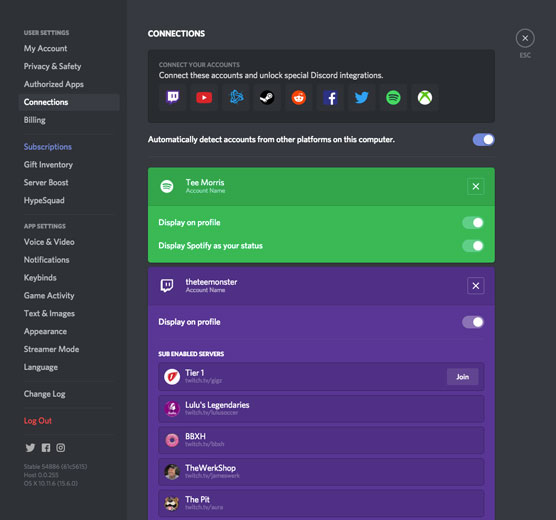Discord spoštuje, kako pomembna je identiteta. Ko komunicirate na spletu, želite narediti dober prvi vtis in želite, da se vaš Discord počuti toplega, vabljivega in (še pomembneje) živečega. Ko pa delite informacije in podatke, želite natančno vedeti, kaj delite in kako ga delite. Kot da bi se v dobi, ko smo družabni z našimi družbenimi mediji, spopadali s tem čudnim občutkom paranoje. (Hvala, Facebook in Cambridge Analytica!)
Discord to dobi, zato ima Discord svoje uporabniške nastavitve nastavljene tako, kot je.
1. Pojdite v spodnji levi kot Discord in kliknite zobnik.
2. Kliknite gumb Uredi v razdelku Moj račun.
3. Premaknite kazalec na privzeto ikono Discord, ki se nahaja na levi strani okna, in kliknite besede »Spremeni avatar«, ko se prikažejo.
Uporabniške nastavitve so vaša obsežna plošča za vse, kar se nanaša na vaš osebni račun. Tukaj spreminjamo vaš avatar, da vam damo poseben videz. Svoj avatar lahko kadar koli spremenite zase.
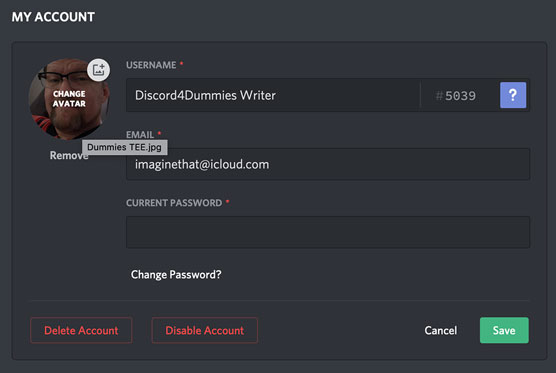
Moj račun vam ponuja možnosti, da spremenite svoje uporabniško ime, avatar, preverjen e-poštni naslov in geslo, s čimer ustvarite osebnost, ki jo lahko uporabite prek Discorda.
4. Poiščite sliko, ki vam ustreza, in kliknite gumb Izberi.
Formati, ki jih lahko uporabite za avatarje, vključujejo JPG, PNG in GIF. Najmanjša velikost avatarja je 128 x 128 slikovnih pik.
Čeprav lahko spremenite svoje uporabniško ime, je na desni strani štirimestna identifikacijska številka, ki je ni mogoče urejati. Ta edinstvena ID številka je del vaše identifikacije Discord. Vidite, da se pojavi pri vaših in drugih uporabnikih Discorda, ko jih označite v objavah. To je povsem normalno.
5. Ko naredite vse spremembe, ki jih želite narediti, kliknite gumb Shrani, da se vrnete v razdelek Uporabniške nastavitve.
6. Kliknite možnost Zasebnost in varnost, da pregledate privzete nastavitve in jih prilagodite, kjer želite.
Možnost Zasebnost in nastavitve je eden od načinov, kako Discord deluje tako, da vas in vaš strežnik varuje in varuje. Varno neposredno sporočanje vam omogoča, da onemogočite kakršno koli skeniranje virusov v prilogah in URL-jih, ki so vam bili poslani zaupno, ali pa Discordu podeli pravico, da skenira vse, kar vam pride od posameznika. Privzete nastavitve zasebnosti strežnika vam omogočajo, da sprejmete ali zavrnete zasebna sporočila, in kdo vas lahko doda kot prijatelja, omejuje, kdo vas lahko doda kot prijatelja. (Lahko ste član strežnika in ni nujno, da ste nekdo prijatelj v Discordu.) Končno je tu še Kako uporabljamo vaše podatke, ki ponuja preglednost za vse podatke, ki se tukaj izmenjujejo. Vse to je Discord, ki sodeluje z vami, da se prepričate, koliko delite in s kom delite.
7. Enkrat kliknite možnost Povezave. Različne aplikacije, ki se brezhibno integrirajo z Discordom, vključujejo:
- Twitch
- YouTube
- mreža
- Steam
- Reddit
- Facebook
- Twitter
- Spotify
- Xbox LIVE
Če imate račune v živo s temi storitvami, jih povežite tukaj s svojim Discordom.
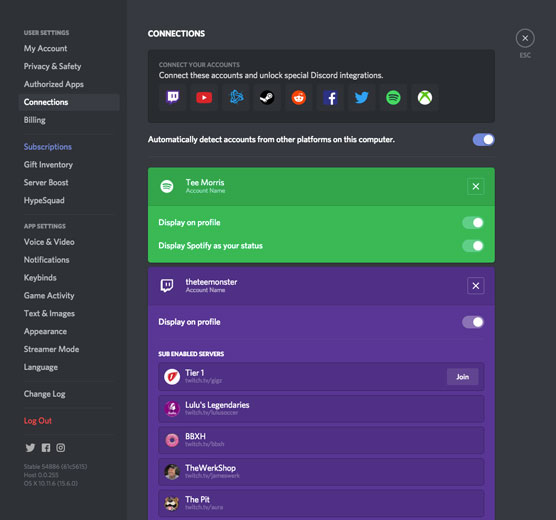
Discord se integrira s Twitch, Spotify, YouTube in drugimi priljubljenimi aplikacijami prek povezav, ki jih najdete v vaših uporabniških nastavitvah.
8. Kliknite možnost Obračunavanje za upravljanje kreditnih kartic, pooblaščenih za nakupe v aplikaciji, kot so Discord Nitro in ekskluzivne igre. Kliknite Dodaj način plačila in nato avtorizirajte debetno ali kreditno kartico (če želite) za svoj račun Discord.
To ni potrebno za gostovanje strežnika. Discord je še vedno brezplačen, za igre in funkcije Nitro pa bodo zaračunani stroški.
9. Kliknite X v zgornjem desnem kotu ali pritisnite tipko Esc, da se vrnete v Discord.
Pooblaščene aplikacije se nanašajo na integrirano programsko opremo, ki avtomatizira določene funkcije v vašem strežniku. To programsko opremo, splošno znano kot boti , lahko upravljate od tukaj. Ko imate nekaj botov, ki trdo delajo v vašem strežniku, lahko ponovno obiščete to funkcijo.
Discordove uporabniške nastavitve so namenjene temu, da ste družabni, hkrati pa ostanete varni. Še vedno lahko kupujemo storitve, se predstavljamo novim ljudem iz različnih delov sveta in še vedno spremljamo podatke, ki jih delimo. V redu je, da se odprete, ko ste na spletu, vendar je dobro ostati varen.
Drug način, kako Discord deluje za vašo varnost, je dvofaktorna avtentikacija, možnost, ki je na voljo v razdelku Moj račun. Čeprav dvofaktorna avtentikacija ni obvezna, zahteva od uporabnika drugo geslo ob prijavi v Discord, s čimer vašemu računu doda drugo plast zaščite pred zlonamernimi hekerji.